- Autor Abigail Brown [email protected].
- Public 2023-12-17 07:01.
- E modifikuara e fundit 2025-01-24 12:24.
Çfarë duhet të dini
- Shko te Fillimi > Cilësimet > Pajisjet > Blue Pajisjet e tjera dhe sigurohuni që çelësi Bluetooth është vendosur në On.
- Për të shtuar dhe menaxhuar pajisje me valë, shkoni te cilësimet tuaja Bluetooth ose zgjidhni ikonën Bluetooth në shiritin e detyrave të Windows.
- Për të zgjidhur problemet me Bluetooth, zgjidhni Zgjidhni cilësimet dhe zgjidhni Bluetooth > Ekzekutoni zgjidhjen e problemeve.
Ky artikull shpjegon se si të aktivizoni Bluetooth në Windows 10. Bluetooth vjen i integruar në të gjithë laptopët Windows 10, por nëse kompjuteri juaj desktop nuk e mbështet atë, mund të shtoni gjithmonë një përshtatës Bluetooth.
Si mund ta aktivizoj Bluetooth-in në kompjuterin tim?
Para se të lidhni printera, kufje dhe pajisje të tjera me kompjuterin tuaj me valë, duhet të siguroheni që Bluetooth-i është i aktivizuar.
-
Hap Cilësimet e Windows. Shkoni te Start > Settings ose përdorni shkurtoren e tastierës Tasti i dritares+ I.

Image -
Zgjidh Devices.

Image -
Zgjidhni Bluetooth & Pajisje të tjera në shiritin anësor të majtë, më pas sigurohuni që çelësi Bluetooth është vendosur në On.

Image
Aktivizo Bluetooth nga Qendra e Veprimit të Windows
Përndryshe, ndërroni Bluetooth nga Qendra e Veprimit Windows 10. Zgjidhni ikonën flluskë të të folurit në shiritin e detyrave ose shtypni Çelësi i Windows+ A për të shfaqur Veprimin e Windows Qendra. Kërkoni ikonën Bluetooth dhe sigurohuni që ajo të jetë e theksuar. Mund t'ju duhet të zgjeroni listën e opsioneve për ta gjetur atë.
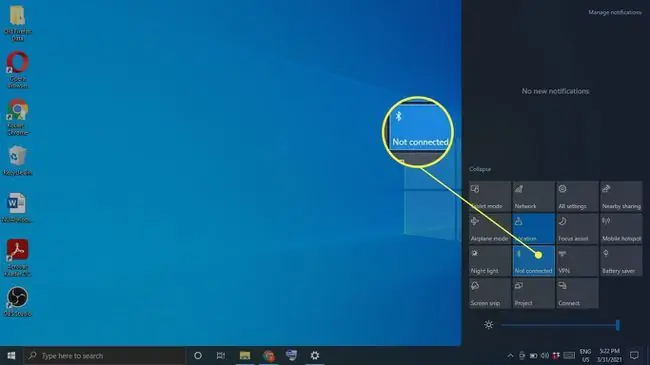
Menaxho pajisjet dhe cilësimet Bluetooth
Për të shtuar dhe menaxhuar pajisjet tuaja me valë, shkoni te cilësimet tuaja Bluetooth ose zgjidhni ikonën Bluetooth në shiritin e detyrave të Windows (mund t'ju duhet të klikoni në shigjeta lart së pari për të zgjeruar listën e ikonave). Ju do të merrni një dritare pop-up me një listë opsionesh. Nga këtu, mund të shtoni pajisje, të transferoni skedarë përmes Bluetooth në pajisjet në afërsi, të bashkoheni në një rrjet të zonës personale ose të shkoni drejtpërdrejt te cilësimet tuaja Bluetooth.
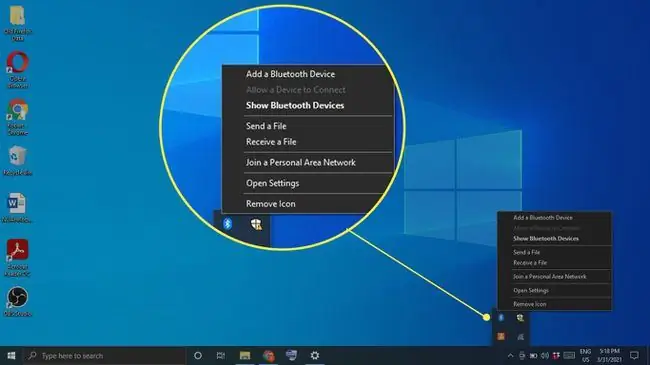
Si të lidhni një pajisje Bluetooth me Windows 10
Pasi të aktivizohet Bluetooth, mund të lidhni një pajisje:
-
Shkoni te cilësimet tuaja të Bluetooth dhe zgjidhni Shto Bluetooth ose pajisje tjetër.

Image -
Zgjidh Bluetooth.

Image - Ndizni pajisjen Bluetooth dhe vendoseni në modalitetin e çiftimit.
-
Prisni që pajisja të shfaqet në listën e pajisjeve dhe më pas zgjidhni atë.

Image Në varësi të pajisjes, mund t'ju duhet të vendosni një kod PIN të shfaqur në pajisjen Bluetooth.
Përfundim
Nëse opsioni Bluetooth është gri, kompjuteri juaj mund të mos e mbështesë atë, në këtë rast ju nevojitet një përshtatës Bluetooth USB. Mund të ketë gjithashtu një problem hardueri me pajisjen Bluetooth, ose mund të ketë një problem me Shërbimet e Windows.
Zgjidhja e problemeve me Bluetooth në Windows 10
Nëse e dini që kompjuteri juaj ka Bluetooth të integruar, por ende nuk funksionon, provoni të përdorni zgjidhjen e problemeve të Windows:
-
Shkruaj Troubleshoot në shiritin e kërkimit të dritares dhe zgjidh Cilësimet e zgjidhjes së problemeve.

Image -
Lëvizni poshtë te Gjeni dhe rregulloni probleme të tjera, zgjidhni zgjidhës të problemeve shtesë > Bluetooth, më pas zgjidhni Ekzekutoni zgjidhjen e problemeve.

Image - Kompjuteri juaj do të skanojë për probleme dhe ose do t'i rregullojë ato automatikisht ose do të bëjë sugjerime për veprime të mëtejshme.
Cakto Shërbimin Bluetooth në Automatik
Nëse keni ende probleme me Bluetooth në kompjuterin tuaj, një opsion tjetër është të vendosni shërbimin Bluetooth në automatik:
-
Shtypni Testa e Windows+ R në tastierë, shkruani Services.msc në kutinë e ekzekutimit, më pas zgjidh OK.

Image -
Klikoni me të djathtën Shërbimi i Mbështetjes Bluetooth dhe zgjidhni Properties.

Image -
Cakto Lloji i nisjes në Automatic, zgjidhni Fillimi nën statusin e shërbimit, më pas zgjidhni OK.

Image
FAQ
PC im nuk ka Bluetooth. Pse?
Ndërsa Bluetooth-i është një veçori e zakonshme këto ditë, jo çdo kompjuter vjen me të. Nëse kompjuteri juaj është një model i vjetër, mund të mos ketë të instaluar harduerin. Por, mund ta shtoni duke blerë një dongle Bluetooth USB.
Si i riinstaloni drejtuesit e Bluetooth në Windows 10?
Hap Menaxheri i pajisjes dhe hap menynë Bluetooth. Klikoni me të djathtën në pajisjen tuaj Bluetooth (ajo duhet të quhet diçka si Intel Wireless Bluetooth) dhe zgjidhni Çinstaloni pajisjen Rinisni kompjuterin dhe Windows do të përpiqet të riinstaloni shoferin.
Si mund të kontrolloni se cilin version të Bluetooth-it keni në Windows 10?
Hapni Menaxheri i pajisjes, më pas hapni menynë Bluetooth. Klikoni me të djathtën në pajisjen tuaj Bluetooth (ajo duhet të quhet diçka si Intel Wireless Bluetooth) dhe zgjidhni Properties Nën Të avancuara Skeda , kërkoni për Firmware dhe numrat pranë tij që fillojnë me LMP Nëse ky numër fillon me një 6, 7 ose 8, ai mbështet Bluetooth 4.0, 4.1 ose 4.2, respektivisht. Nëse fillon me një 9, 10 ose 11, ai mbështet Bluetooth 5.0, 5.1 ose 5.2.






